腾达 W308R 无线路由器带宽控制设置步骤 路由器
时间:2024/9/1作者:未知来源:手揣网教程人气:
- [摘要]腾达 W308R 无线路由器带宽控制操作步骤1、在浏览器中输入:192.168.0.1 回车,在弹出的页面中输入:admin 点击“确定”。2、在随后的页面中点击“高级设置” 或者点击页面右上角的“...
腾达 W308R 无线路由器带宽控制操作步骤

1、在浏览器中输入:192.168.0.1 回车,在弹出的页面中输入:admin 点击“确定”。

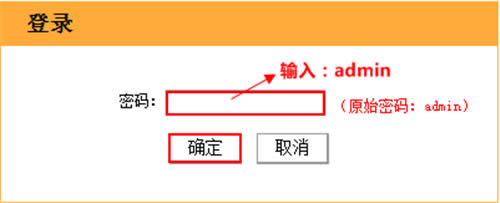
2、在随后的页面中点击“高级设置” 或者点击页面右上角的“高级设置”。
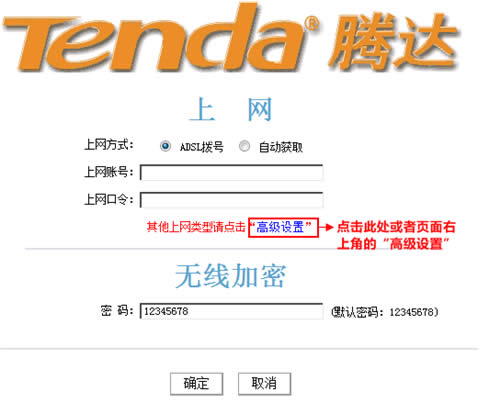
3、在随后的页面中依次点击“高级设置”-“带宽控制”设置相关参数,点击“确定”即可。
举例:
您和邻居共用一条2M的宽带网络,但是邻居经常下载东西,导致您上网时网速缓慢,无法正常浏览网页。这个时候您可以通过设置带宽控制,把2M的网络进行平均分配,使邻居最多使用1M网络。(提示:邻居电脑的IP地址是192.168.0.100,1M=128KByte/s)设置步骤如下(可参照下图):
1、勾选启用带宽控制
2、 在IP地址一栏输入IP地址192.168.0.100~100
3、限速方向选择为“下载”。
4、带宽范围一栏填入128-128。
5、勾选“启用”
6、点击“添加至列表”
7、点击“确定”,完成设置。
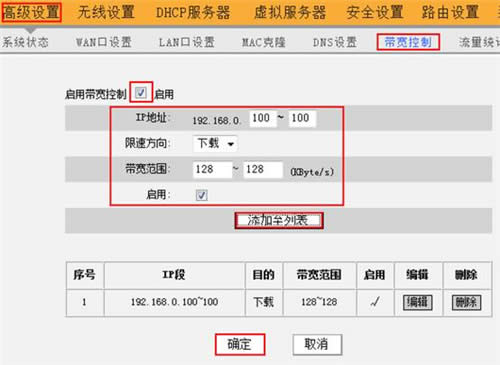 “自强不息、勇于创新、诚实守信” 是腾达公司的企业精神, “超强价值、卓越品质、专业服务”是腾达公司的服务理念,腾达人将以此为信念,用对社会、对用户高度负责的态度,实现世界一流高科技企业的目标。
“自强不息、勇于创新、诚实守信” 是腾达公司的企业精神, “超强价值、卓越品质、专业服务”是腾达公司的服务理念,腾达人将以此为信念,用对社会、对用户高度负责的态度,实现世界一流高科技企业的目标。
关键词:腾达 W308R 无线路由器带宽控制设置步骤 路由器